电脑没网络怎么回事?小编教你电脑没网络怎么回事
- 分类:Win10 教程 回答于: 2017年11月27日 16:20:06
有时候,我们会遇到这样的情况,莫名其妙的电脑就无法识别网络了,这是怎么回事呢?怎么去解决电脑没网络的情况呢?很多新手都表示束手无策,现在,小编为大家介绍一些常见原因所带来网络连接正常无法上网的问题的解决办法。
在网络故障处理中遇到过千奇百怪的问题,这里就说一个比较怪异的问题。一个网线插口,有的电脑插上网线可以正常上网,而有的电脑插上就显示断开连接。这是什么原因呢?该怎么解决电脑没网络呢?下面,小编就来跟大家说说电脑没网络怎么解决。
电脑没网络怎么回事图文解说
打开网络共享中心
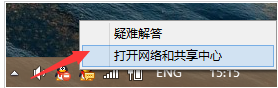
电脑图-1
点击“更改适配器设置”
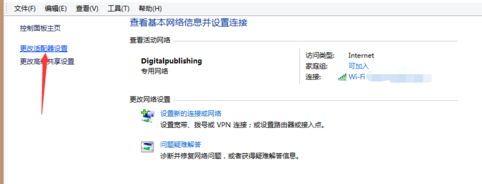
系统网络图-2
打开以太网卡属性
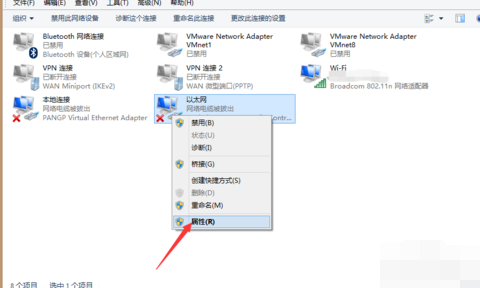
电脑没网络图-3
进入设置界面,点击“配置”
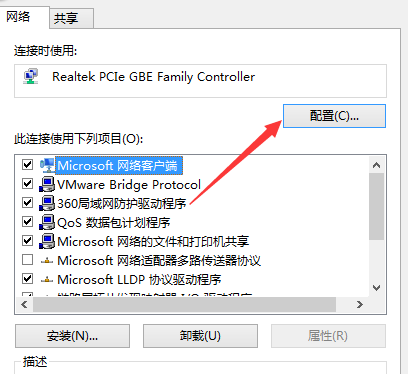
网络图-4
选择高级,在下拉列表中找到连接速度和双工模式
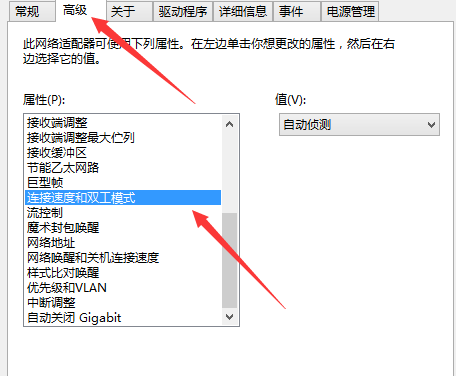
系统网络图-5
将默认的自动侦测改为10M双工或半双工,然后点击“确定”
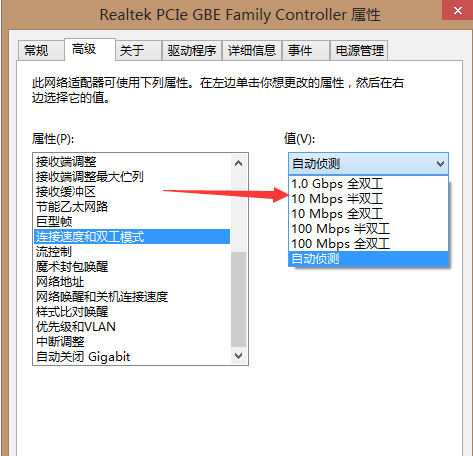
电脑图-6
如果需要连接路由器就要选择支持这种可配置连接速度的路由器
两个一模一样的路由器,一个支持一个不支持2
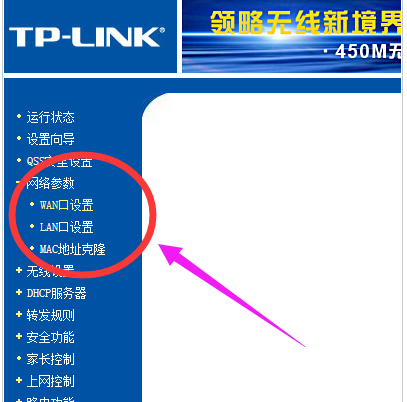
电脑图-7
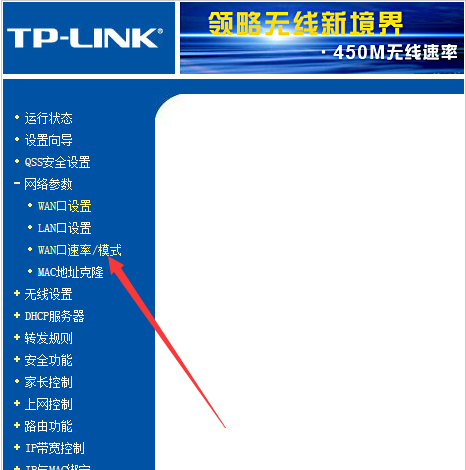
网络图-8
点击该配置选项就可以进行连接速度和半双工模式选择了。
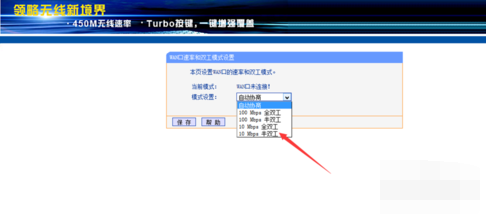
电脑图-9
以上就是电脑没网络的解决操作步骤了,更多精彩的教程,尽在“小白一键重装系统”官网上。
 有用
26
有用
26


 小白系统
小白系统


 1000
1000 1000
1000 1000
1000 1000
1000 1000
1000 1000
1000 1000
1000 1000
1000 1000
1000 1000
1000猜您喜欢
- u盘如何重装系统win102020/12/17
- win10怎么关闭自动更新的步骤教程..2021/10/04
- 小白win10一键重装系统软件使用方法..2022/06/10
- 联想笔记本重装系统win10教程..2022/06/22
- 小马win10激活教程2022/11/21
- 笔记本如何重装系统win10方法图解..2022/06/22
相关推荐
- 虚拟机安装教程win10详细步骤..2022/03/27
- win10开机黑屏左上角一横杠在闪怎么办..2022/04/26
- win10系统bios设置u盘启动怎么操作..2020/04/03
- win10系统一键重装图文教程2018/11/17
- win10激活工具,小编教你如何快速激活w..2017/12/02
- win10系统用uefi还是legacy详细介绍..2020/02/21

















